
Skontrolujte tlačidlo ON
Vo väčšine situácií je tento problém spôsobený hardvérovými problémami v práci samotného počítača, takže prvá vec je skontrolovať.
- Odpojte počítač z napájania, potom odstráňte bočný kryt z puzdra.
- Nájdite na základnej doske kontakty pripojenia predného panela - najjednoduchší spôsob, ako vidieť, kde sú pripojené zodpovedajúce vodiče. Pre diagnostiku musia byť odpojené.
- Požadované kontakty sa nazývajú "Power Switch" (inak "Power Sw") - sú podpísané na zástrčke aj na samotnom doske.

Pozor! Vykonávanie ďalších opatrení môže poškodiť poplatok, tak to urobte na vlastné riziko!
Kontrola je ručné uzávery zodpovedajúcich kontaktov - napríklad pomocou klipov, pinzety alebo akéhokoľvek iného kovového predmetu vhodných veľkostí.
- Pripojte počítač k napájaniu a zatvorte kontakty. Ak sa reakcia zapne (ventilátory chladiaceho systému procesora a grafickej karty), porucha leží v tlačidle, ktoré bude jednoduchšie nahradiť. Ak sa nič nestane - pravdepodobne je základná doska rozbitá a musí byť opravená.
- Existujú prípady, keď môže byť pri posudzovaní problému spojený s batériou CMOS: Niektorí výrobcovia sú zapustené do systému poplatkov, ktorý neumožňuje spustiť, ak neexistuje žiadna záložná sila. Skúste nahradiť zodpovedajúcu položku a skontrolovať reakciu na zahrnutie.
Čítajte viac: Výmena batérie na základnej doske
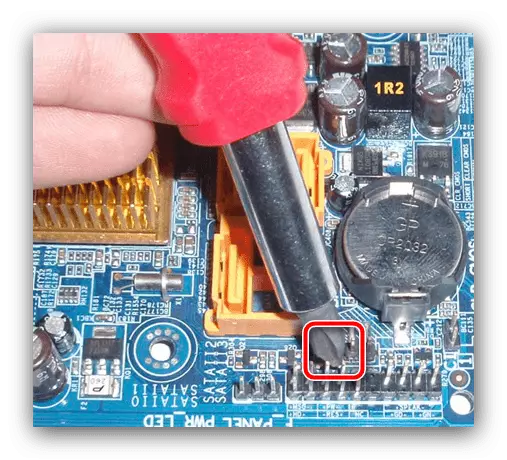
Diagnostika napájania
V niektorých prípadoch je zdrojom posudzovaného problému je napájanie PC - to stojí za to kontrolovať. Postup Ďalej:
- Po prvé, skontrolujte, či je vypnutý. Faktom je, že väčšina moderných riešení je vybavená spínačmi: ak je v polohe "off", energia nejde k poplatku, a preto neexistuje žiadna reakcia na stlačenie tlačidla napájania.
- Ak je problém pozorovaný s aktívnym napájacím napájaním, nerobte bez demontáže z puzdra: Odpojte zariadenie od elektriny, odpojte všetky vodiče na doske a periférii, odskrutkujte upevňovacie skrutky a opatrne sa dostanete z prvku .
- Teraz skontrolujte, či je aktívny. Vezmite malý kúsok drôtu vhodnej hrúbky, čistite konce z izolácie a vložte jeden do otvoru hlavnej zátky (16 alebo 24-kolík) zodpovedajúcej zelenemu kontaktu a druhá je zodpovedajúca čierna. Potom zapojte napájanie a zapnite blok - ak zarobil (je to vypočutie prevádzky vlastného chladiaceho systému), problém nie je v ňom. V opačnom prípade ste sa stretli s poruchou.
Typická porucha BP sú opuchnuté kondenzátory, najmä ak je zariadenie 5 rokov alebo viac. Užívatelia so základnými zručnosťami spájkovania sú schopné nahradiť prvky zlyhalo nezávisle, ale odporúčame kontaktovať servisné stredisko alebo požiadať o pomoc od skúsenejších priateľov.
Prečítajte si viac: Návod na výmenu kondenzátorov
- Aj v napájaní môže zlyhať výkonové tranzistory alebo transformátor. Túto problém je ťažšie diagnostikovať: buď multimeter alebo špecializované zariadenie ako termálny imager. Spätná montáž elementov sa nelíši od príjemcu kondenzátorov, zatiaľ čo transformátor je zvyčajne nerentabilný a je ľahšie získať nový BP.



Kontrolné káble
Ďalším dôvodom, aj keď nie tak rozšírené ako predchádzajúce, sú porucha s napájacím káblom. Diagnostická metóda je jednoduchá: stačí použiť samozrejme pracovný drôt - napríklad z monitora, iného počítača alebo UPS.

Ak je počítač spustený s funkčným káblom, jednoducho vymeňte chybnú. Pri absencii zmien, dôvod je niečo iné - použite vyššie uvedené pokyny.
